Повреждение сектора на карте памяти
Если первый совет вам не помог, все еще не стоит паниковать. Починить карту памяти возможно и своими силами, если имеет место повреждение сектора. Чтобы убедиться в этом, вставьте карту в картридер. Если он ее распознал, то вы можете попробовать ее «вылечить».
Для этого зайдите в Мой компьютер и найдите там карту памяти. Кликните по ней правой кнопкой мыши и откройте Свойства. Далее вам необходимо выбрать в окне свойств вкладку Сервис и найти там раздел «Проверка диска на наличие ошибок». Осуществите проверку, выбрав пункт «Проверять и восстанавливать поврежденные сектора».
После того, как проверка полностью завершится, достаньте карту из кардридера и вставьте в телефон, чтобы проверить, увидит ли он ее теперь.
Если этот способ не помог, можно прибегнуть к крайним мерам и отформатировать вашу карту. Если картридер распознает ее, заранее сохраните копии всех нужных вам файлов на компьютер, так как при форматировании карты все данные на ней будут уничтожены. Вполне вероятно, после этого придется повторно отформатировать карту непосредственном в телефоне.
Почему карта памяти не видна
Начнем по порядку. Первым делом стоит проверить саму карту памяти. Просто достаньте ее из устройства и проверьте, не загрязнены ли ее контакты. Возможно, на них так же есть следы коррозии или повреждений. Если контакты грязные, их достаточно просто протереть спиртом или хотя бы мягкой тканью. Это может решить часть проблем, но в случае с физическими повреждениями это точно не поможет. Если на карте есть важные данные, можно просто попробоваться переставить ее в другой смартфон или подключить к компьютеру. Раз уже заговорили о компьютерах, давайте вспомним, как звонить с компьютера через телефон на Android
Иногда встречается вариант, при котором карта памяти не работает, но она и не должна работать. Я говорю о тех случаях, когда ее объем больше, чем тот, который поддерживается смартфоном. Подавляющее большинство современных смартфонов поддерживает карты памяти до 128 ГБ или даже 256 ГБ. Вряд ли кто-то будет покупать карту большего объема, но флагманские модели справятся и с ними.

Многие смартфоны до сих пор поддерживают карты не больше таких.
Тем не менее, все еще можно встретить смартфоны, которые не тянут больше, чем 64 ГБ или даже 32 ГБ. На таких смартфонах надо строго соблюдать это ограничение. Если карта памяти больше, чем максимально поддерживаемая, появится сообщение, что она не поддерживается или просто ничего не произойдет и смартфон не будет ее видеть. Внимательно изучайте технические характеристики вашего смартфона перед тем, как покупать накопитель.
Еще одной частой причиной того, что карта памяти перестала быть видима смартфоном, является ее неправильное форматирование. Например, она может быть отформатирована в файловой системе NTFS, а смартфон не имеет возможности работы с ней.
Также карта памяти может быть отформатирована не как отдельный накопитель, а как расширение встроенной памяти смартфона. В этом случае такая карта не будет работать, если переставить ее в другой аппарат. Даже если вы сбросите настройки собственного смартфона и переустановите операционную систему, карточка не сможет работать со смартфоном, скорее всего. В этом случае выход один — форматирование.
Иногда скандалы бывают связаня с памятью. Samsung удалила функцию очистки памяти после крупного скандала
Как форматировать телефонную флешку системной утилитой?
Кроме данного приложения, есть возможность поменять формат телефонной флешь карты с помощью Windows.
Подсоединяем смартфон к компьютеру, используя кабель подключения. Но, как я упомянул выше, лучше вставить в компьютер флешку, применив картридер, или напрямую, через слот для телефонной флешки (У меня, к примеру, картридер сгорел, но, слот для флешки есть на принтере. Включаем принтер и вставляем в него флешку. Картридер в этом случае не нужен).

Исходя из строения вашего картридера, вставим в него флешку напрямую, или применим адаптер;

После подсоединения карты памяти к компьютеру, заходим в «Проводник», затем «Мой компьютер» и видим подключение нового диска. У меня это F. Нажимаем на него правой клавишей и выбираем «Быстрое форматирование»;
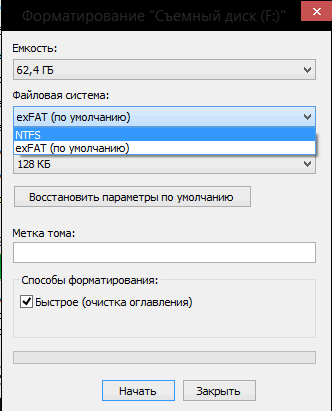
В файловой системе выбираем exFAT. Далее, «Начать». Если вам эта процедура не поможет, можно выбрать формат NTFS. Но, обычно данный формат применяют к жестким дискам компьютера.
Часть знатоков советуют произвести формат флешки более низкий, но, с этим делом нужно быть поаккуратнее, т.к. часть телефонных флешь карт плохо совместимы подобными программами.
Смартфон не видит карту памяти после другого устройства
Желание сэкономить заставляет владельцев современных гаджетов использовать карты, которые уже были в употреблении и использовались на устройствах совершенно другого типа. Например, вы можете взять MicroSD с видеорегистратора или же от фотоаппарата, так как данный формат стал своеобразным стандартом. Смартфон в таком случае будет показывать ошибку чтения и предложит форматировать карту. Это уничтожит все данные, но в 90% случаев такие действия помогут решить проблему.
Если же ситуация после форматирования не изменилась, необходимо произвести все операции вручную при помощи компьютера. Различные устройства могут работать с определенными файловыми системами в формате NTFS, ExFat (как правило системная память) и Fat32, но нас интересует именно последний тип, так как он используется современными смартфонами для хранения файлов по умолчанию.
Для этого устанавливаем карту в картридер, подключаем к компьютеру и идем по следующей инструкции:
- Находим нашу карту памяти в проводнике или любом удобном файловом менеджере. Ей присваивается статус съемного накопителя и соответствующая буква диска.
- Кликаем на диск правой кнопкой мыши и выбираем в контекстном меню пункт «Форматировать».
- Перед нами появится окно с настройками форматирования. В поле «Файловая система» выбираем Fat, а для ускорения всего процесса можно поставить птичку на пункте «Быстрое (очистка оглавления)». Последнее действие рекомендуется только в тех случаях, если вы уверенны, что на карте нет данных.
После форматирования можете сразу устанавливать карту в телефон и полноценно пользоваться устройством. Эта же инструкция применима и в тех случаях, если смартфон не видит флешку установленную с другого смартфона, особенно от разных производителей.
Записанные на карту файлы не читаются
Несколько иная ситуация складывается, когда SD-карта не видит файлы, на нее записанные, но при этом сама она распознается системой. Причиной опять же может быть повреждение файловой системы накопителя. Для исправления ошибок файловой системы мы использовали chkdsk
, но если этот инструмент не помог устранить проблему, следует воспользоваться инструментами для восстановления данных с поврежденных носителей, например,R-Studio .
- Запустив программу, выделите подключенный накопитель и нажмите на панели инструментов «Сканировать »;
- Подтвердите запуск сканирования в открывшемся диалоговом окне;
- По завершении процедуры, выберите в правой колонке опцию «Найденные по сигнатурам », а затем нажмите ссылку «Файлы, найденные по информации… »;
- Выделите в правой колонке нужные вам типы файлов и нажмите «Восстановить помеченные »;
- Укажите в новом диалоговом окне каталог для копирования данных и запустите процедуру восстановления нажатием кнопки «Да ».
Что касается самой карты памяти, то ее, скорее всего, придется отформатировать. Не исключено, что для этого вам понадобится сторонний специализированный софт — HDD LOW Format
илиSDformatter (если Windows не справится с задачей).
Как вычислить виновника
Источником неполадки могут быть программные и аппаратные ошибки как в самой карте памяти (флешке), так и в телефоне.
Причина, скорее всего, в карте (флешке), если:
- Ее не определяют либо определяют, но не читают разные устройства.
- Она перестала читаться непосредственно после использования на другом девайсе.
- Она имеет видимые механические повреждения.
- При установке карты в слот (подключении флешки) телефон зависает, перезагружается или выключается. При условии, что на другие съемные носители он реагирует нормально.
Виновник, скорее всего, телефон, если:
- Он не определяет или определяет, но не читает ни одну microSD-карту или флешку.
- При установке любой карты или подключении любой флешки он выключается, перезагружается или зависает.
- Слот для установки карты (USB-разъем) имеет видимые механические повреждения.
- Сбою непосредственно предшествовали какие-либо действия с телефоном: установка приложений, обновление прошивки, антивирусное сканирование, сброс на заводские настройки и т. п. Либо происшествия — удары, падения на пол и прочее.
При подключении к мобильным гаджетам флешек с полноразмерным USB-разъемом типа A используют OTG-кабели и переходники, которые тоже нередко бывают причинами подобных ситуаций.
К сожалению, во многих случаях явных признаков «виновности» того или другого устройства нет. Например, когда карточка или флешка не определяются конкретным телефоном, в то время как другие читают ее нормально, а телефон исправно читает все накопители, кроме этого.
Почему телефон не видит новую карту памяти?
Проблемы с чтением карты памяти могут появиться и на совершенно новом накопителе. Причин этому несколько.
Неподходящий размер
Не все размеры карт памяти подходят для конкретных устройств. Телефоны имеют максимальный объем, и если размер microSD превышает этот объем, то устройство не сможет ее прочесть. Например, максимальный размер для телефона 32 ГБ, в то время как размер карты памяти – 128 ГБ. В этом случае поможет только покупка нового накопителя подходящего размера.
Неподходящая файловая система
Если проблемы с распознаванием появились у карты, которая только недавно была куплена, то причина может крыться в файловой системе. Например, карта памяти имеет систему exFAT, но не все мобильные телефоны могут ее прочесть. Поэтому исправить проблему можно, сменив файловую систему. Это можно сделать самостоятельно с помощью компьютера. Инструкция для этого описана ниже.
Android не видит карту памяти microSD (флешку) — что делать. Советы и инструкция
Карта микро СД помогает существенно увеличить объем памяти устройства Андроид. Поэтому если Андроид не видит флешку microSD, у пользователей немедленно возникает необходимость разобраться в причинах неисправности и устранить негативные факторы.
Данная статья подходит для всех брендов, выпускающих телефоны на Android 9/8/7/6: Samsung, HTC, Lenovo, LG, Sony, ZTE, Huawei, Meizu, Fly, Alcatel, Xiaomi, Nokia и прочие. Мы не несем ответственности за ваши действия.
Проблемы с картой памяти
Если Android не видит карту памяти, то причина неполадки может быть на стороне самого устройства или в работе флешки. Начинать диагностику следует с внешнего накопителя. Среди распространенных причин появления неисправности:
- Неподходящая файловая система (например, NTFS или ExFat вместо Fat32).
- Ошибки при форматировании, сбои файловой системы.
- Несовместимость карты и телефона, не поддерживаемый объем (устройство не умеет работать с картами, объем которых больше 16 Гб, а вы ставите флешку на 32 Гб, 64 Гб или 128 Гб).
- Аппаратные неполадки карты памяти, физические повреждение контактов.
Если карта от фотоаппарата или с видеорегистратора не читается при установке в телефона, то первым делом нужно убедиться, что мобильное устройство поддерживает такой формат и объем.
Читайте Почему Android не видит флешку через OTG
Проблему с несовместимостью можно исправить только путем замены накопителя на подходящий. Куда проще разобраться с ошибками в файловой системе (или неправильно выбранной файловой системой). После форматирования карта будет определяться без перезагрузки и других лишних действий:
- Подключите карту памяти к компьютеру. Она должна определиться сразу после установки в картридер. Подключать карту следует с адаптером, так как разъема microSD на ноутбуках и ПК нет.
- Найдите накопитель в папке «Компьютер». Щелкните правой кнопкой, выберите «Форматировать».
- Укажите файловую систему FAT32 и нажмите «Начать».
Увеличить
При форматировании все данные с карты памяти будут удалены. Если это критично, сохраните их на компьютер перед очисткой накопителя, а после изменения файловой системы закиньте обратно на карту.
Неполадки с телефоном
Если карта памяти совместима с телефоном,файловая системе в формате, который подходит для Android, аппаратных повреждений нет, то причины следует искать в работе смартфона. Если смартфон не видит флешку, установленную с другого смартфона, а компьютер видит, то влиять на это могут следующие факторы:
- Неправильная установка накопителя.
- Повреждение/загрязнение слота для карты памяти.
- Программный сбой в работе Андроида.
Попробуйте вытащить карту памяти, и установить её заново, убедившись в исправности слота. Если вы видите, что контакты загрязнены, почистите их с помощью обычного ластика или влажную салфетку. Если очистка не помогает, есть вероятность, что контакты отошли или повреждены. Отремонтировать их самостоятельно проблематично, обычно требуется замена компонента.
Если устройство в Рекавери видит флешку, при этом Андроид не видит SD карту в приложениях, хотя показывает, что место занято, то причину неполадки следует искать в работе системы. Если ошибка возникла из-за системного сбоя, исправить её поможет перезагрузка устройства.
Увеличить
Другое решение — переустановка проблемного приложения или перенос из внутренней памяти на microSD. Что делать для этого:
- Откройте настройки.
- Зайдите в раздел «Приложения».
- Выберите приложение, с которым возникли проблемы.
- Нажмите «Переместить на SD-карту».
Увеличить
Если трудности с определением внешнего накопителя возникли после прошивки устройства, следует перепрошить его заново, используя официальную сборку Android от производителя. Можно обойтись и менее радикальным методом и просто сбросить настройки через интерфейс Android или Recovery Menu.
Чтобы зайти в Recovery Menu, выключите телефона, а затем зажмите клавишу увеличения громкости и кнопку питания (могут быть другие сочетания, посмотрите для конкретной модели смартфона). В меню восстановления работают только физические клавиши. С помощью качельки громкости перейдите на пункт «wipe cache partition» и нажмите кнопку питания для выбора опции.
Сброс будет завершен только после перезагрузки. Следите, чтобы батарее хватило заряда, и не предпринимайте никаких действий, чтобы повредить системные файлы.
Неисправность карты памяти
Если Андроид не видит флешку USB через переходник, это может говорить о неисправности съемного накопителя. В таких случаях просмотреть файлы, находящиеся на карте памяти, не получится ни с одного устройства.
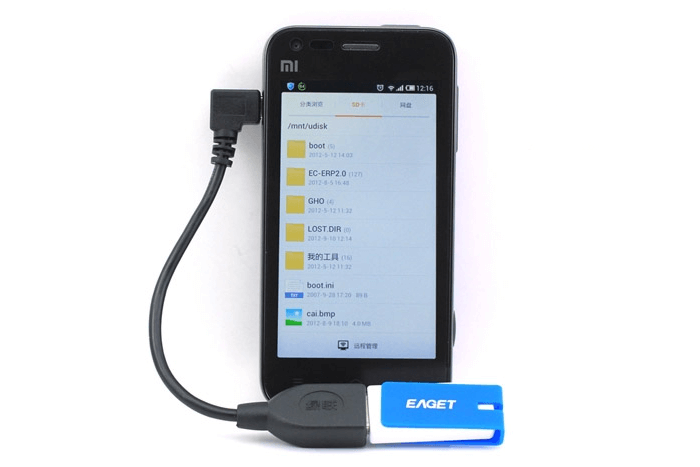
К поломке приводят следующие причины:
- Регулярные переустановки флешки на разные устройства без включения режима предварительной остановки работы накопителя.
- Перегрев смартфона и карты памяти.
- Повреждения флешки.
- Износ контактов карты памяти после регулярного попадания на них влаги.
При серьезных поломках, которые задели чипы памяти, восстановить работу съемного накопителя и файлы, находящиеся на нем, не получится.
Если флешка перестала отображаться на смартфоне из-за небольших повреждений ее корпуса, то вероятность продолжить ее работу увеличивается. Для этого потребуется отнести накопитель в сервисный центр, где мастера смогут провести замену детали. Самостоятельно заниматься ремонтом нежелательно, тем более если на карте имеются нужные файлы.
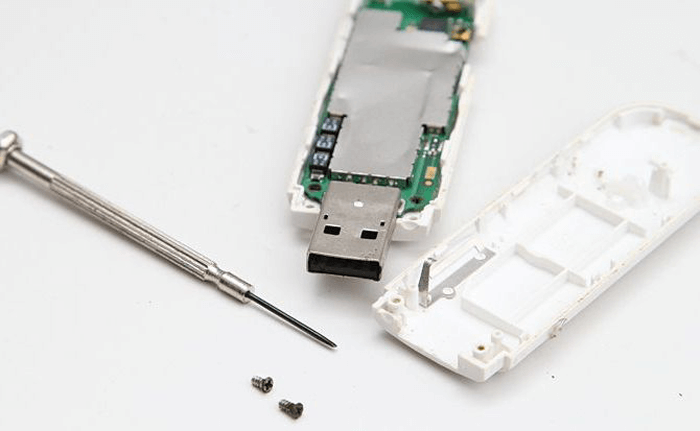
При небольших повреждениях или царапинах SD-карту следует обработать спиртом и тщательно высушить. Если все манипуляции не привели к работе карты, потребуется отнести ее в ремонт.
Проверьте совместимость Android-устройства с MicroSD
Одна из проблем, с которой сталкиваются владельцы старых телефонов на Android, заключается в том, что иногда их SD-карта распознается компьютером, но невидима для мобильного. Основной причиной этого может быть то, что портативный накопитель несовместим с устаревшим девайсом.
Например, последняя версия карт MicroSD, таких как SDXC, построена для более высоких скоростей и с огромным объемом хранилища. Этот формат не поддерживается отдельными гаджетами, которые давно выпущены, поэтому и возникает сложность с чтением данных.

Более того, большинство аппаратов имеют ограничение на карты определенной емкости. Скажем, если вы обнаружите, что ваш Samsung J5 не работает с карточкой на 512 GB, это может значить, что ее емкость превышает максимально допустимую для этого смартфона. Обычно в спецификациях указан объем, которым можно расширить внутреннее хранилище. Внимательно изучите их и сверьте с параметрами своей карты памяти.
Чтобы убедиться в несовместимости, постарайтесь найти у кого-то карточку, которая точно подходит по параметрам, и вставьте ее себе в мобильник. Если она распознается без проблем, это указывает на то, что следует приобрести накопитель поменьше, чтобы аппарат смог нормально считывать с нее информацию.
Телефон не видит карту памяти
А теперь изучите основные неисправности и возможные пути их решения:
— Повреждена файловая система – карту памяти можно восстановить при помощи форматирования (сама распространенная неисправность);
— В флеш-ридере телефона отошел контакт накопителя – необходимо плотно вставить флешку и перезагрузить телефон;
— Из строя вышел флеш-ридер, соответственно, телефон не видит карту памяти – здесь поможет ремонт в сервисном центре;
— Флешка сгорела – восстановлению она, разумеется, уже не подлежит. Хотя попытаться восстановить данные все же можно, вот вам одна из моих статей, в которых я рассказывал как восстановил данные из сгоревшей флешки.
Итак, давайте продолжим. Теперь необходимо проверить, что именно случилось с картой памяти. Первым делом перезагрузите телефон, иногда такого элементарного действия хватает для устранения ошибки в файловой системе накопителя. Не помогло? Достаньте аккумулятор (если флеш-ридер находится за батареей, а не сбоку) и проверьте, плотно ли флешка прилегает к контактам.
Следующий шаг – это проверка флешки на другом устройстве. Проще всего это можно сделать при помощи карт-ридера: просто поместите в него флешку и подключите его к компьютеру. Если ридера нет, то вставьте флешку в другой телефон.
Если на другом устройстве карта памяти читается, то проблема кроется в вашем устройстве. Чтобы узнать подробности, необходимо отнести его в ремонт. Иногда это просто ошибка в программном обеспечении, а иногда – поломка контактов. Если же карта памяти не видна и на других устройствах, то она либо сгорела, либо нарушена ее файловая система. Во втором случае поможет форматирование. Также в некоторых случаях починить карту памяти можно при помощи простых команд, о которых рассказывал в этой статье:
— Прежде чем использовать устройство, его нужно отформатировать
ВНИМАНИЕ! При форматировании с флешки будут удалены все данные. Если вы не уверены в том, что причиной стал программный сбой, то лучше отнесите сразу карту на памяти на проверку
Для тех, кто хочет попробовать «реанимировать» флешку, я подготовил две простых инструкции. Если ваш телефон по-прежнему не видит карту памяти, тогда читаем дальше.
Форматирование флешки на компьютере: пошаговая инструкция
Выполнить форматирование флешки на компьютере вы сможете при помощи карт-ридера. Если его нет, то переходите ко второй инструкции. А теперь по теме:
1. Необходимо поместить флешку в карт-ридер, а затем вставить в соответствующий разъем в компьютере или ноутбуке.
2. Теперь ждем автоматического запуска флешки на компьютере. Если этого не произошло, то зайдите в «Мой компьютер» – там вы увидите новое устройство (если флешка не сгорела).
3. Нажимаем правой кнопкой мыши на значок мыши и выбираем в контекстном меню пункт «Форматировать».
4. После этого появится меню форматирования. Вам необходимо выбрать файловую систему флешки: «NTFS» или «FAT». По умолчанию практически для всех карт выбран формат «FAT», но если такое форматирование не принесло результатов, то попробуйте выбрать «NTFS».
Проверьте, чтобы все выглядело как на этом скриншоте:
Теперь нажимаем на кнопку «Начать» и ждем завершения процесса.
Теперь флешку можно вставить в смартфон и проверить, заработала ли она или нет. Если же проблема осталась, то стоит попробовать вторую инструкцию. Иногда карта не читается после форматирования на телефоне из-за разделов, которые создает Windows при форматировании.
Форматируем флешку в телефоне
Телефон видит карту памяти, но открыть ее по-прежнему не получается? Тогда форматируем ее прямо здесь. Вставляем накопитель, проверяем контакты и заходим в настройки памяти. В телефонах Android вы найдете эту опцию в параметрах памяти. В этом разделе необходимо нажать на кнопку «Отключить карту» или «Извлечь», как это показано на скриншоте:
Теперь нажимаем кнопку «Очистить карту памяти». Процесс займет не больше минуты. После этого необходимо выбрать пункт в меню «Подключить SD-карту».
Стоит учитывать то, что в зависимости от версии прошивки Android путь к этой функции может отличаться. Форматирование флешек в гаджетах с другой операционной системой процесс проходит точно так же – вам необходимо найти раздел «Настройки памяти».
Итак, подводя итог сегодняшней статьи – «Телефон не видит карту памяти» необходимо будет добавить, что если же форматирование не помогло, то сразу можно нести карту памяти в сервисный центр или покупать новый накопитель. Надеюсь, что моя статья помогла вам восстановить флешку. Особенно хорошо, если вы смогли сделать это без форматирования.
Виды проблем и способы устранения
Потеря связи с SD-картой может возникнуть по разным причинам. Каждая из них требует отдельного способа решения, чтобы восстановить работоспособность накопителя.Существуют распространенные проблемы с готовыми решениями:1. При установке карты всплывает уведомление «SD-карта не поддерживается» — накопитель нужно извлечь из устройства и вставить в планшет или ПК, чтобы сохранить важную информацию. Повторите установку в смартфон, перейдите в хранилище, нажмите на пункт «очистить SD-карту». После этого телефон должен принять карту и предложит использовать ее как часть внутренней памяти или съемный флеш-накопитель. Выбирайте любой удобный для вас вариант:2. SD-карта не читается в Андроид, но прекрасно работает в компьютере и других устройствах. Причина: у накопителя неверная файловая система. Отформатируйте его в формате FAT32, после чего снова вставьте в телефон:3. Неисправность слота карты памяти. Чтобы его проверить, нужно использовать другие флеш-накопители. Бывает, что и в компьютере карта не отображается. Скорее всего, буква диска на компьютере совпадает с SD-картой. Для решения проблемы нажмите сочетание клавиш Win+R и впишите команду — diskmgmt.msc.Откроется диспетчер устройств, найдите карту в списке. При помощи нажатия правой кнопки мыши выберите меню «изменить букву диска». После этого карта определится в системе:4. Телефон не поддерживает данный объем расширения – накопитель может иметь больше гигабайтов, чем способно принять устройство. Чтобы не ошибиться, проверьте возможности расширения памяти в инструкции к смартфону или описании модели, которые можно найти в интернете.
Первые шаги по исправлению проблемы
Прежде чем относить телефон в ремонт и приобретать новую флешку MicroSD, необходимо сделать несколько простых операций, которые помогут разрешить проблему самостоятельно:
- При возникновении ошибки и при отсутствии возможности прочесть флешку MicroSD нужно попробовать перезапустить устройство. Можно выбрать в меню команду «Перезапуск». Альтернативный вариант: вручную выключить, а затем включить телефон;
- При выключенном телефоне пользователю следует открыть крышку устройства и извлечь батарею, а затем и флеш-накопитель из слота. Необходимо проверить телефон на наличие мелкой пыли и соринок, очистить гаджет и флешку сухой салфеткой. После батарея и флешка MicroSD возвращаются на место;
- Включить телефон и проверить исправность флеш-накопителя.
Если выполненный алгоритм действий не дал никаких результатов, то необходимо установить причину неисправности флешки. Как вариант MicroSD может оказаться рабочей, однако слот телефона в таком случае неисправен.
Почему телефон не видит карту памяти: частые причины
При возникновении проблем, прежде всего, нужно найти их «виновника». Если дело в карте памяти, на это могут указывать следующие признаки:
- micro-SD имеет видимые повреждения;
- ее не определяет ни одно устройство;
- если вставить накопитель в смартфон, он зависает, автоматически отключается или уходит на перезагрузку.
На проблемы с телефоном указывают такие симптомы:
- устройство не находит никакие флешки;
- при подключении любой micro-SD гаджет виснет, перезагружается или выключается;
- поврежден слот — лоток имеет внешние повреждения или не вставляется в разъем;
- перед тем, как смартфон перестал видеть карту у него уже были проблемы — системные или аппаратные сбои, механическая поломка, падение, попадание в воду.
Но иногда случается, что явного «виновника» поломки определить нельзя. Например гаджет с легкостью определяет все micro-SD, кроме одной. При этом карту видит компьютер или другой телефон, а конкретный девайс считать ее не может.
Протестируйте карточку на оригинальность
Большинство проблем с SD-картой возникают либо вследствие старения накопителя, у которого возрастает шанс выйти из строя, либо по причине того, что микро сд не является оригинальной, а всего лишь китайская дешевая подделка.
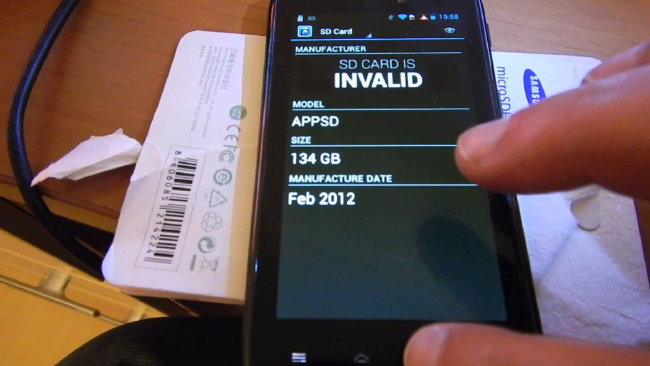
Даже если вы действительно приобрели новую карточку, все равно существует вероятность того, что она — копия. Если вы не достаточно компетентны, чтобы заметить странности в упаковке карты, вы все равно можете узнать, является ли она подлинной, используя приложение SD Insight.
Внимание! Приложение не подходит, когда устройство вообще не обнаруживает внешнее хранилище. Если иногда оно его видит, но часто возникают ошибки в работе и потеря связи, используйте этот метод, чтобы узнать, является ли карта памяти подлинной
- Загрузите приложение SD Insight из Google Play Store.
- Вставьте флешку в устройство и, как только она будет распознана, запустите программу.
- Вы сможете проверить детали, такие как имя производителя, серийный номер, год изготовления и другие данные.
- Если SD Insight выдает вам сообщение, к примеру, «SD-карта недействительна» или «Происхождение неизвестно», это, вероятно, означает, что она поддельная.
Используя это приложение, вы также можете проверить фактическое количество доступной памяти.
Почему старые телефоны не видят SD-карты
Первой причиной, почему телефон не видит карту памяти (Android или iOS) может быть возраст вашего телефона.
Если ваш телефон был выпущен слишком давно, то он может попросту не поддерживать используемую вами SD-карту. На данный момент уже существует четыре поколения карт памяти: SD 1.0 (объём памяти до двух гигабайт), SD 1.1 (до четырёх гигабайт), SDHC (до тридцати двух гигабайт) и SDXC (до двух террабайт).
Каждое новое поколение использует для работы новые технологии. А потому устройства, которые были выпущены раньше выхода нового поколения карт, попросту не умеют работать с ними, так как их на это не программировали.
Обычно максимальный объём SD-карты указывается на упаковке от телефона или в инструкции к нему. Если же вы не смогли найти этой информации там, попробуйте отыскать её в интернете.
Стоит отметить, что обратная совместимость работает на всех устройствах. То есть, если ваше устрой поддерживает карты SDXC, то и более старые поколения будут работать с ней.

Карта памяти забита до отказа
Смартфон отказывается отображать файлы, хотя показывает что место занято и на карте что-то есть даже после полной очистки. Эта ситуация встречается в тех случаях, когда для форматирования использовались утилиты от сторонних производителей, а сам накопитель использовался в качестве обычной флешки для ПК. Более того, в этой ситуации объем карты памяти будет гораздо ниже реального, например, карта памяти на 16 ГБ, а доступно всего 2,3 Мб. Весь секрет здесь кроется в том, что сама флешка имеет скрытый раздел, который не определяется ни смартфоном, ни стандартными утилитами вашего компьютера.
Для решения этой проблемы нам нужно проверить карту на наличие скрытых разделов, а для этого понадобится компьютер с картридером. После установки в картридер, открываем меню «Пуск» и направляемся в сторону пункта «Управление компьютером» и в левой части окна находим подпункт «Управление дисками». В правой части находим нашу флешку, которая будет определена, как съемное устройство и смотрим на количество разделов. Их может быть несколько, но они будут скрыты, зашифрованы и помечены черным, с надписью «не распределено».
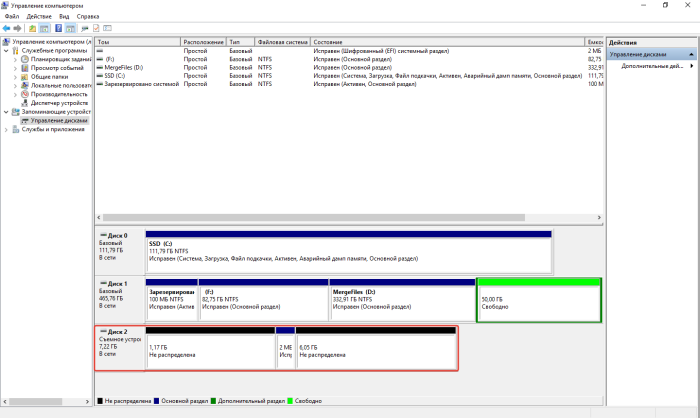
Все эти разделы нужно объединить в один и форматировать в Fat32. Делается это следующим образом:
- открываем окно выполнить (WIN + R) и переходим в командную строку (вводим cmd);
- запускаем системную утилиту командной diskpart;
- выводим полный список дисков, установленных в системе командой list disk;
- находим здесь нашу флешку (определить можно по примерному объему памяти, в нашем случае то «Диск 2»), после чего фокусируемся на нем командой select disk 2;
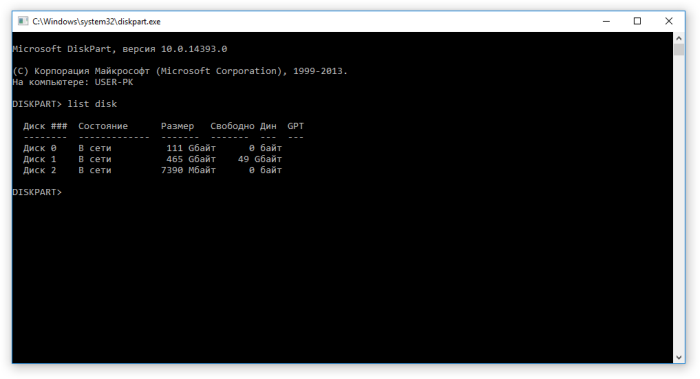
- вводим команду clean, чтобы очистить карту памяти от всех файлов, и даже файловой системы;
- возвращаемся в «Управление диском» и жмем на не распределенной области правой кнопкой мыши;
- выбираем пункт «создать простой том» и следуем за подсказками мастера.
По окончании процедуры можем возвращать карту памяти в смартфон Андроид и полноценно работать с ней.
В большинстве случаев причиной того, что телефон отказывается определять карту памяти, виновата сама флешка. Если смартфон отказывается с ней работать, а компьютер видит, значит решить проблему будет достаточно просто. Во всех иных ситуациях придется обращаться в сервисный центр для полной диагностики телефона, или же возвращать неисправную Micro SD недобросовестному продавцу.
Смартфон Android не видит СИМ карту
Поврежденный сектор
- Если решение первой ситуации не сработало, то это также не повод для паники. Починить свою флешку, можно и самостоятельно, если у вас повредился сектор. Для проверки, что проблема именно в этом, вставьте карту в картридер. Если он её увидел, то тогда можете смело пробовать её чинить
- Для этого войдите в раздел «Мой компьютер» и выберите там свою карту. Нажмите на нее правой кнопкой мыши и войдите в свойства. Далее в открывшемся окне найдите вкладку под названием «Сервис» и выберите проверку диска на ошибки
- После завершения проверки необходимо достать флешку из картридера и вставить в телефон, чтобы проверить будет ли он видеть её сейчас. Если данный метод не исправил ситуацию, то можно использовать крайнюю меру и произвести форматирование карты. Если картридер распознает её, то скопируйте с нее в компьютер все важные файлы, потому что во время форматирования все будет удалено. Возможно, даже придётся формулировать карту ещё раз уже в телефоне





![Телефон не видит карту памяти [решение]. почему телефон не видит флешку, sd карту - androfon.ru](http://maminmagazinchik.ru/wp-content/uploads/7/b/f/7bffaa35680f5ea7a2c6e4380ed976ff.jpeg)




![Телефон не видит карту памяти: 8 основных причин [решено]](http://maminmagazinchik.ru/wp-content/uploads/1/3/f/13f562129969bab1260f5c73ef80acaa.png)






















